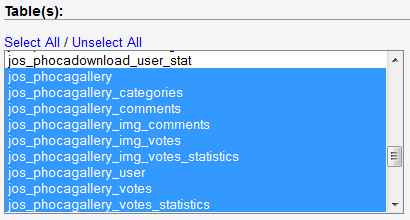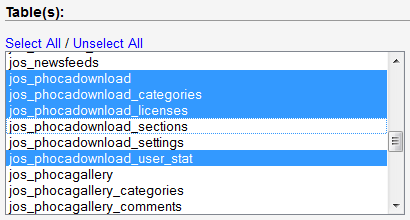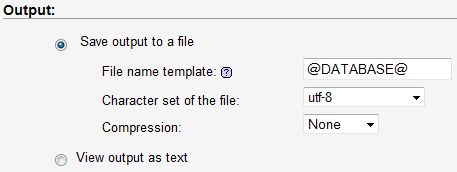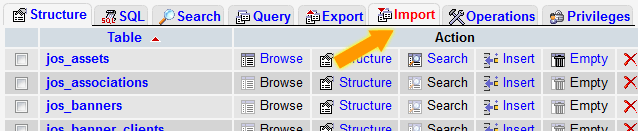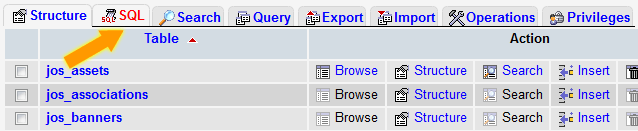Ce guide décrit la migration des composants PhocaGallery (et de PhocaDownload) de Joomla! 1,5 à Joomla! 2,5. Les Étapes de migration décrites peuvent être utilisées pour les autres extensions de Phoca de la même manière.
Nous avons fait le choix de garder les illustrations en anglais, certaines interfaces de base de données étant dans cette langue.
Le tutoriel est une stricte traduction de cet article.
Il y a deux choses qui doivent être migrées:
-
Les Fichiers: Pour PhocaGallery, ce sont les images et les miniatures, pour PhocaDownload ce sont tous les fichiers téléchargeables (fichiers de prévisualisation et fichiers de lecture)
-
Les données de la base:: toutes les informations à propos des Images de PhocaGallery et des fichiers de PhocaDownload stockés dans la la base de données.
Pour exporter/importer des fichiers vous aurez besoin d'un Gestionnaire FTP
Pour exporter/importer des données, vous aurez besoin de l'application phpMyAdmin (fonctionne sur la plupart des serveurs Web).
Joomla! 1.5 (exportation du site)
Assurez-vous que vous avez installé la dernière version de PhocaGallery (PhocaDownload) sur votre site Joomla ! 1,5. Si non, il suffit d'effectuer une mise à niveau vers la dernière version:
-
PhocaGallery: 2.8.0
-
PhocaDownload: 1.3.9.
Exportation des fichiers (Joomla! 1.5)
Connectez vous à votre serveur avec un client FTP et accédez au dossier racine Joomla !. Copiez les dossiers suivants (inclure tous les sous-dossiers et fichiers) sur votre PC (dans un dossier de sauvegarde temporaire) depuis votre serveur:
PhocaGallery:
dossier [images/phocagallery]
PhocaDownload:
dossier [images/phocadownload]
dossier [phocadownload] - dans le cas où vous utilisez votre propre dossier pour les fichiers PhocaDownload, alors il suffit de copier ce dossier.
Maintenant vous avez sauvegardé tous vos fichiers et dossiers de PhocaGallery (PhocaDownload)
Exportation des données (Joomla! 1.5)
Se connecter à votre application phpMyAdmin, sélectionnez la base de données où toutes les données de votre site Joomla! (ancien site - Joomla 1.5) sont stockées.
Cliquez sur l'onglet Export .
Sélectionnez les tables que vous souhaitez sauvegarder (Toutes les tables de PhocaGallery mais pas toutes les tables de PhocaDownload, sélectionnez toutes les tables de PhocaDownload sauf Sections - jos_phocadownload_sections et Settings - jos_phocadownload_settings - ces tables ne sont pas plus utilisées dans Joomla ! 2.5).
Dans la sélection des paramètres de sortie : Réglez la sortie vers un fichier (pour stocker les requêtes SQL dans le fichier).
Sans les options Dump table choisissez données (data en version anglaise) (seules les données seront sauvegardées, pas la structure de la table ).
Comme syntaxe à utiliser lors de l'insertion de données réglez sur both of the above (les deux précédentes).
Enregistrer la sauvegarde (requêtes SQL) comme par exemple phocagallery.sql (phocadownload.sql).
Maintenant toutes les données de PhocaGallery ou de PhocaDownload de l'ancien site Joomla ! 1,5 sont sauvegardées.
Joomla! 2.5 or 1.7 (importation du site)
Veillez à ce que vous avez installé la dernière version de PhocaGallery (PhocaDownload) sur votre site Joomla ! 2.5. Si ce n'est pas le cas, faites juste une mise à niveau vers la version la plus récente :
-
PhocaGallery: 3.1.0 (la version la plus récente lorsque ce guide a été écrit)
-
PhocaDownload: 2.1.1 (la version la plus récente lorsque ce guide a été écrit).
Importation des fichiers (Joomla! 2.5, 1.7, 1.6)
Connectez-vous à votre serveur avec un client FTP, allez au dossier racine de Joomla! racine et copiez les dossiers suivants (y compris tous les sous-dossiers et fichiers) à partir de votre PC (à partir du dossier temporaire créé depuis les fichiers de sauvegarde l'ancien site Joomla !) sur votre serveur:
PhocaGallery:
dossier [images/phocagallery]
PhocaDownload:
dossier [images/phocadownload]
dossier [phocadownload] - au cas où vous auriez défini votre propre dossier pour les fichiers PhocaDownload, alors il suffit de copier votre dossier.
Maintenant le dossier PhocaGallery (PhocaDownload) doit comporter toutes les images (fichiers) de votre ancien site Joomla ! .
Importation des données (Joomla! 2.5)
Example:
Joomla! 1.5 utilisait le Préfixe jos_
Joomla! 2.5 utilisera le préféixe autrechosequejos_
Après sauvegarde et avant d'importer les requêtes sql vous devez remplacer toutes les chaînes jos_ par des chaînes autrechosequejos_ dans les fichiers de sauvegarde stockés. Il suffit d'ouvrir le fichier phocagallery.sql ou phocadownload.sql et de remplacer le préfixe dans les noms de tables.
Toutes les actions d'importation doit être faites directement après l'installation de PhocaGallery (PhocaDownload) in Joomla! 2.5. Toutes les tables de base de données PhocaGallery (PhocaDownload) doivent être vides avant d'importer les données du fichier de sauvegarde.
Connectez vous à votre application phpMyAdmin, sélectionnez la base de données où toutes les données du nouveau site Joomla ! sont stockées (nouveau site - Joomla 2.5).
Cliquez sur l'onglet Import.
Sélectionnez le fichier de sauvegarde à partir de votre disque (phocagallery.sql ou phocadownload.sql).
Cliquez sur le bouton Importer (Go).
Maintenant, toutes les données sont importées dans votre nouveau site Joomla ! .
Certains changements mineurs doivent être faits.
Cliquez sur l'onglet SQL (toujours dans phpMyAdmin) collez les requêtes SQL suivantes dans la zone de texte « Exécuter une ou des requêtes SQL sur le serveur » (Run SQL query/queries on database) en ayant modifié jos_ par le préfixe de table du nouveau site :
Pour PhocaGallery:
UPDATE `jos_phocagallery` SET `language` = '*';
UPDATE `jos_phocagallery_categories` SET `language` = '*';
UPDATE `jos_phocagallery_comments` SET `language` = '*';
UPDATE `jos_phocagallery_fb_users` SET `language` = '*';
UPDATE `jos_phocagallery_img_comments` SET `language` = '*';
UPDATE `jos_phocagallery_img_votes` SET `language` = '*';
UPDATE `jos_phocagallery_img_votes_statistics` SET `language` = '*';
UPDATE `jos_phocagallery_tags` SET `language` = '*';
Pour PhocaDownload:
UPDATE `jos_phocadownload` SET `language` = '*';
UPDATE `jos_phocadownload_categories` SET `language` = '*';
UPDATE `jos_phocadownload_file_votes` SET `language` = '*';
UPDATE `jos_phocadownload_file_votes_statistics` SET `language` = '*';
UPDATE `jos_phocadownload_licenses` SET `language` = '*';
UPDATE `jos_phocadownload_tags` SET `language` = '*';
UPDATE `jos_phocadownload_user_stat` SET `language` = '*';
et cliquez sur exécuter (Submit Query).
La langue de toutes les tables est réglée sur « toutes » (*). Bien sur, cela peut être réglé sur une autre langue si utilisée (en-GB, de-DE, fr-FR …)
N'oubliez pas de modifier jos_ par le préfixe de table du nouveau site
Maintenant toutes les données de PhocaGallery sont importées.
Si l'accès n'a pas été défini dans PhocaDownload dans Joomla ! 1,5 et que tous les fichiers et les catégories sont publics vous devrez , sans doute,exécuter les requêtes suivantes :
UPDATE `jos_phocadownload` SET `access` = '1';
UPDATE `jos_phocadownload_categories` SET `access` = '1';
Ayez bien en tête que les requêtes d'accès définies ci-dessus passent toutes les catégories PhocaDownload et les fichiers à l'état public.
Dans PhocaDownload, il n'y a pas plus de sections. Donc, si votre Joomla ! 1.5 comportait des sections PhocaDownload et que vous souhaitez utiliser cette structure dans le nouveau site Joomla ! 2.5 , vous devez créer de nouvelles catégories (catégories parentes) et assigner des catégories existantes à ces catégories parentes (dans Joomla! administration, dans la vue catégories PhocaDownload).
Si vous avez des éléments à ajouter pour compléter cet article, n'hésitez pas à laisser un commentaire, ou à nous contacter.